最近,有用户运行Windows系统电脑总提示无法访问\\192.168.0.106的情况,一时之间不知道怎么解决,其实这个问题是系统自身的防火墙问题,或者由于网络权限没有打开,大家可以参照下文
最近,有用户运行Windows系统电脑总提示无法访问\\192.168.0.106的情况,一时之间不知道怎么解决,其实这个问题是系统自身的防火墙问题,或者由于网络权限没有打开,大家可以参照下文方法步骤来解决。
解决方案:
1、首先打开系统的控制面板。
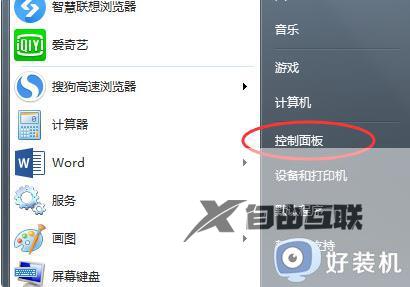
2、找到并点击Windows防火墙。
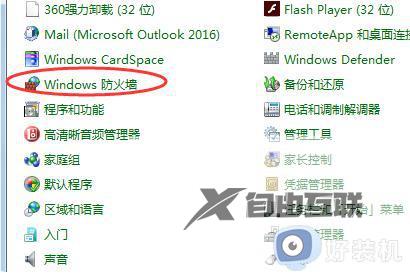
3、点击允许程序或功能通过Windows防火墙。
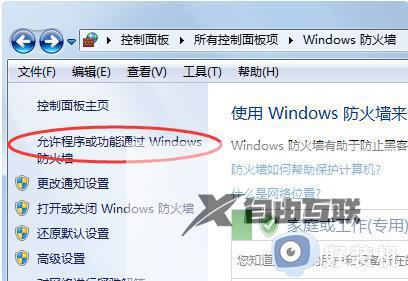
4、检查文件和打印机共享框。
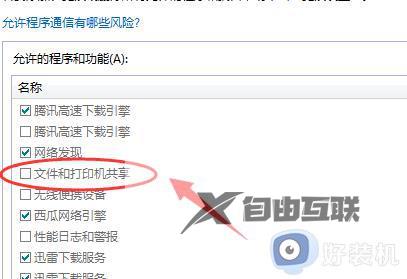
5、然后从控制面板进入网络和共享中心。
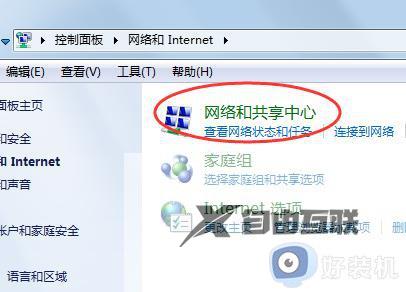
6、选择更改高级共享设置。
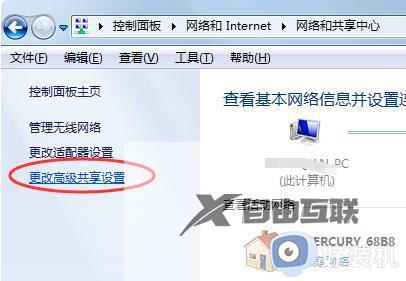
7、将网络发现和网络共享权限设置为允许或打开。
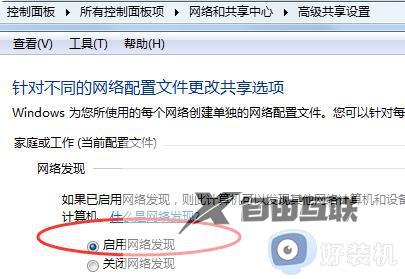
本文教程带来windows系统无法访问\\192.168.0.106原因和解决方法,设置步骤简单,希望可以帮助到大家。
